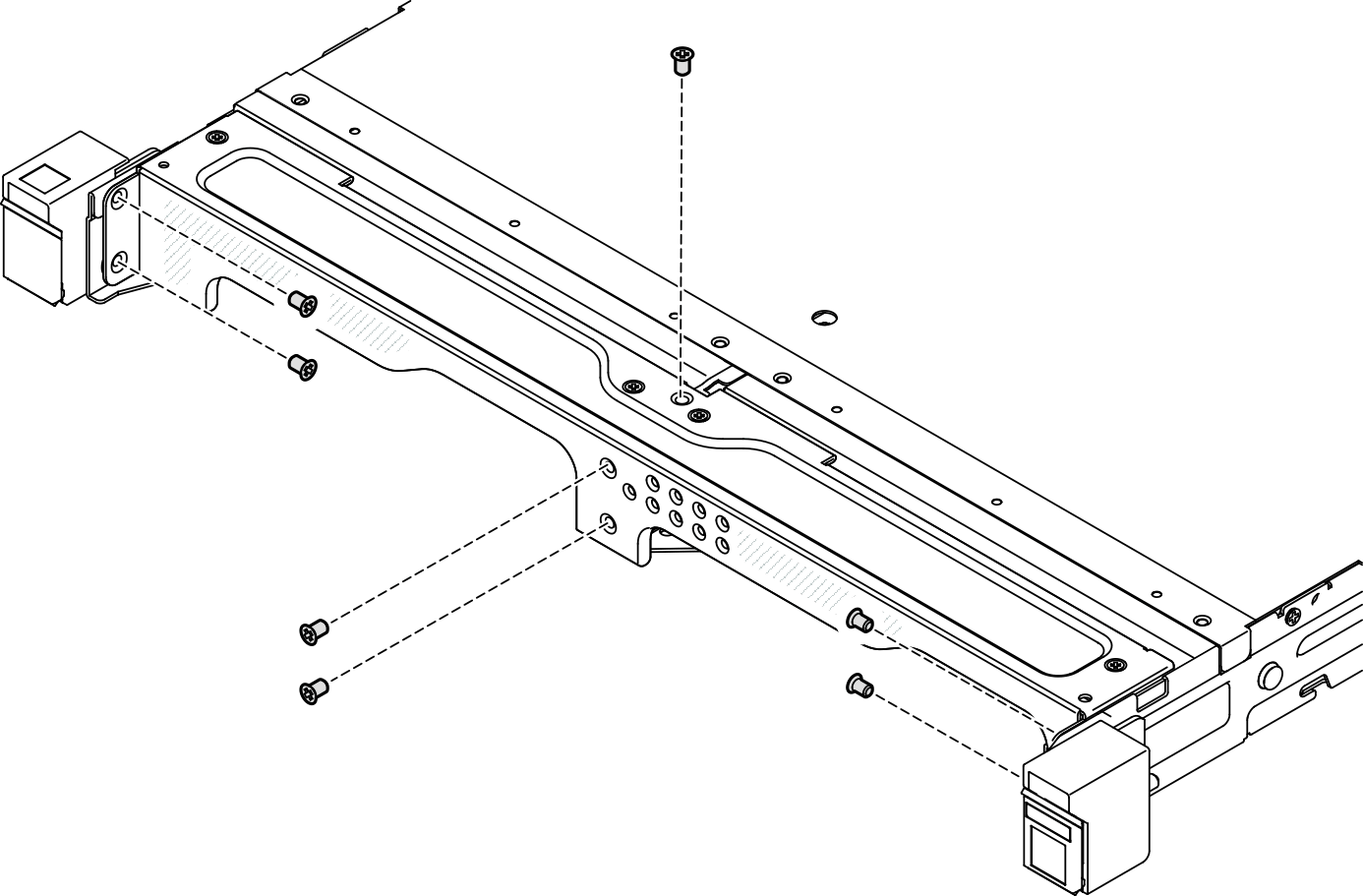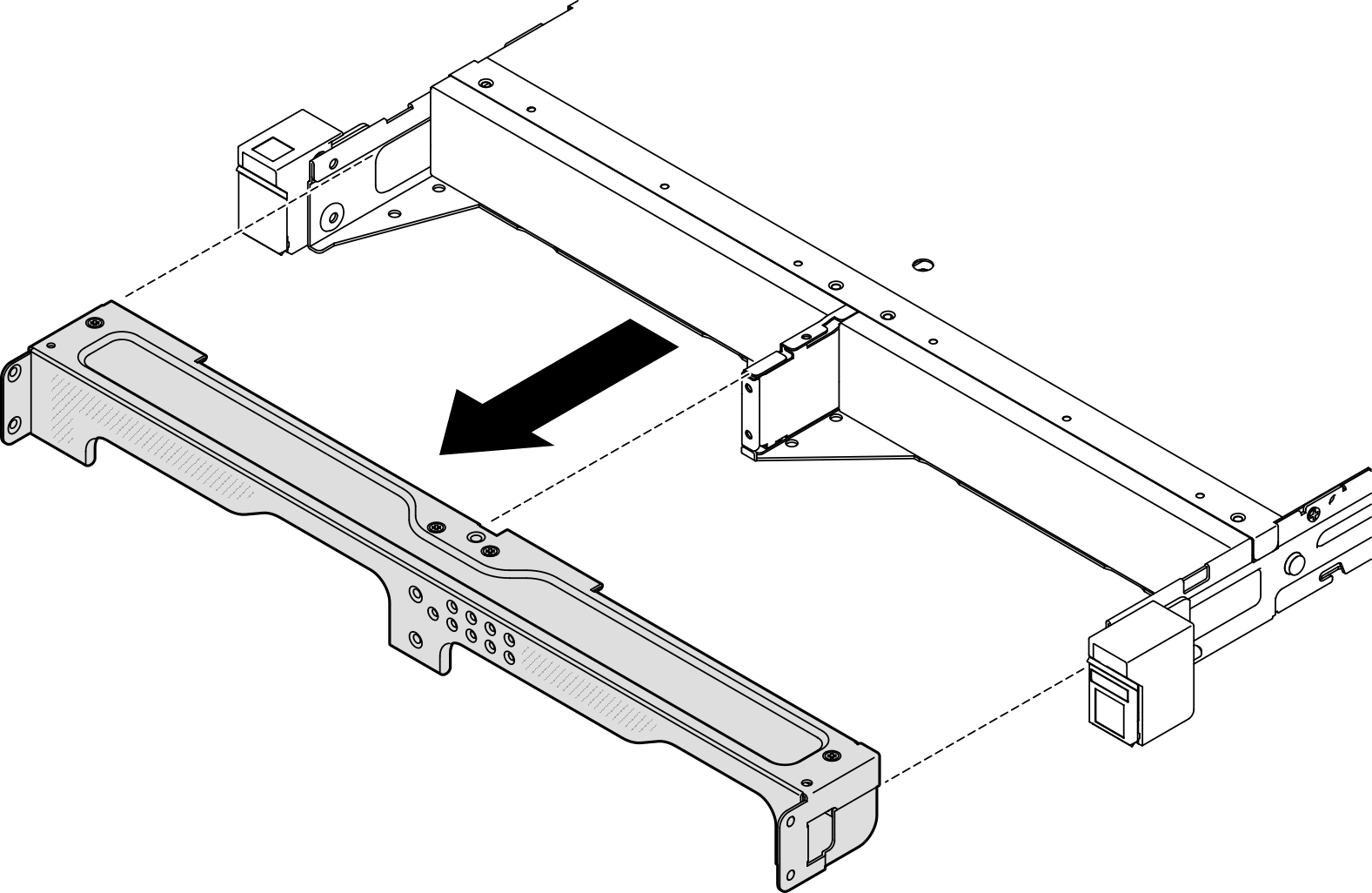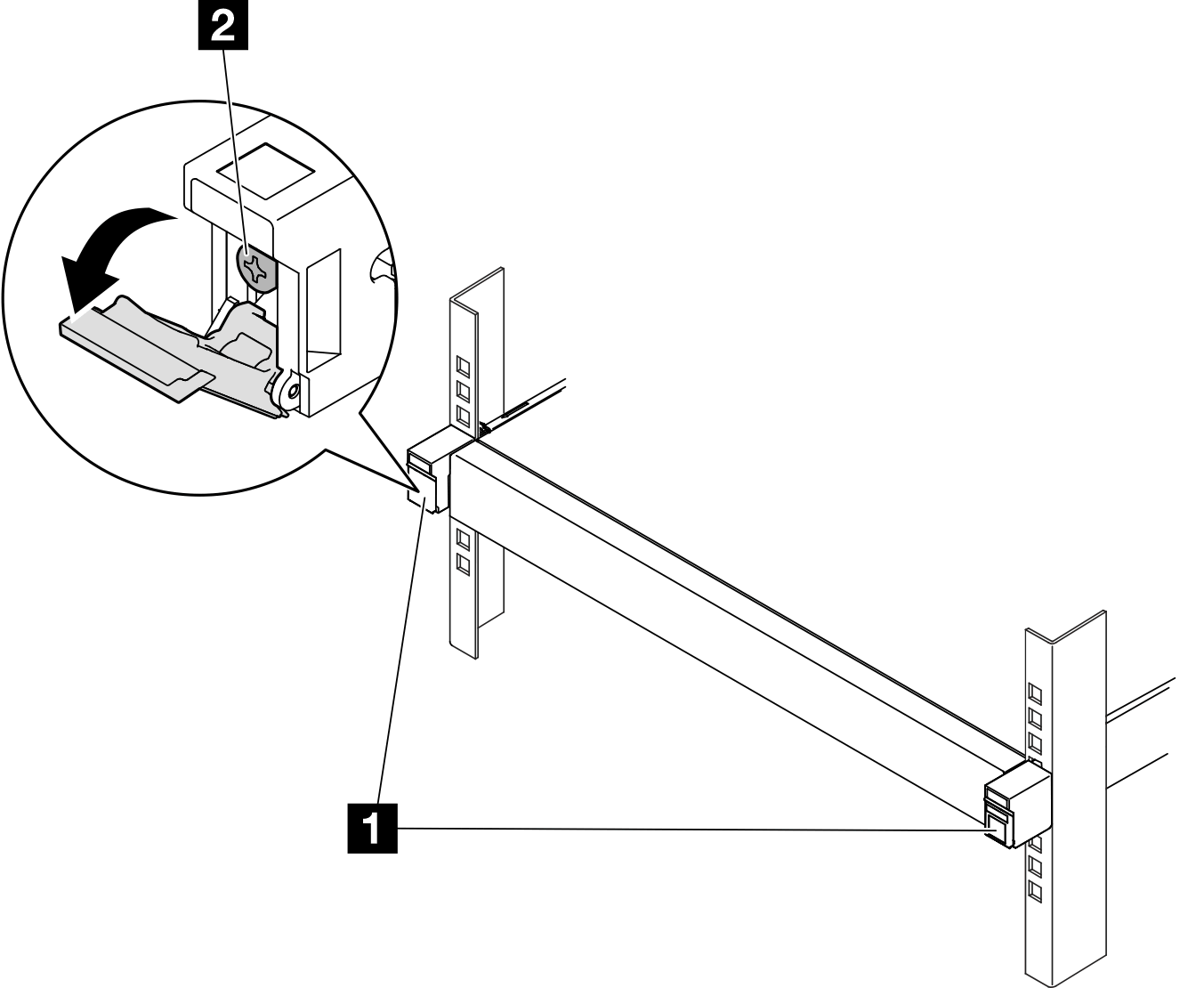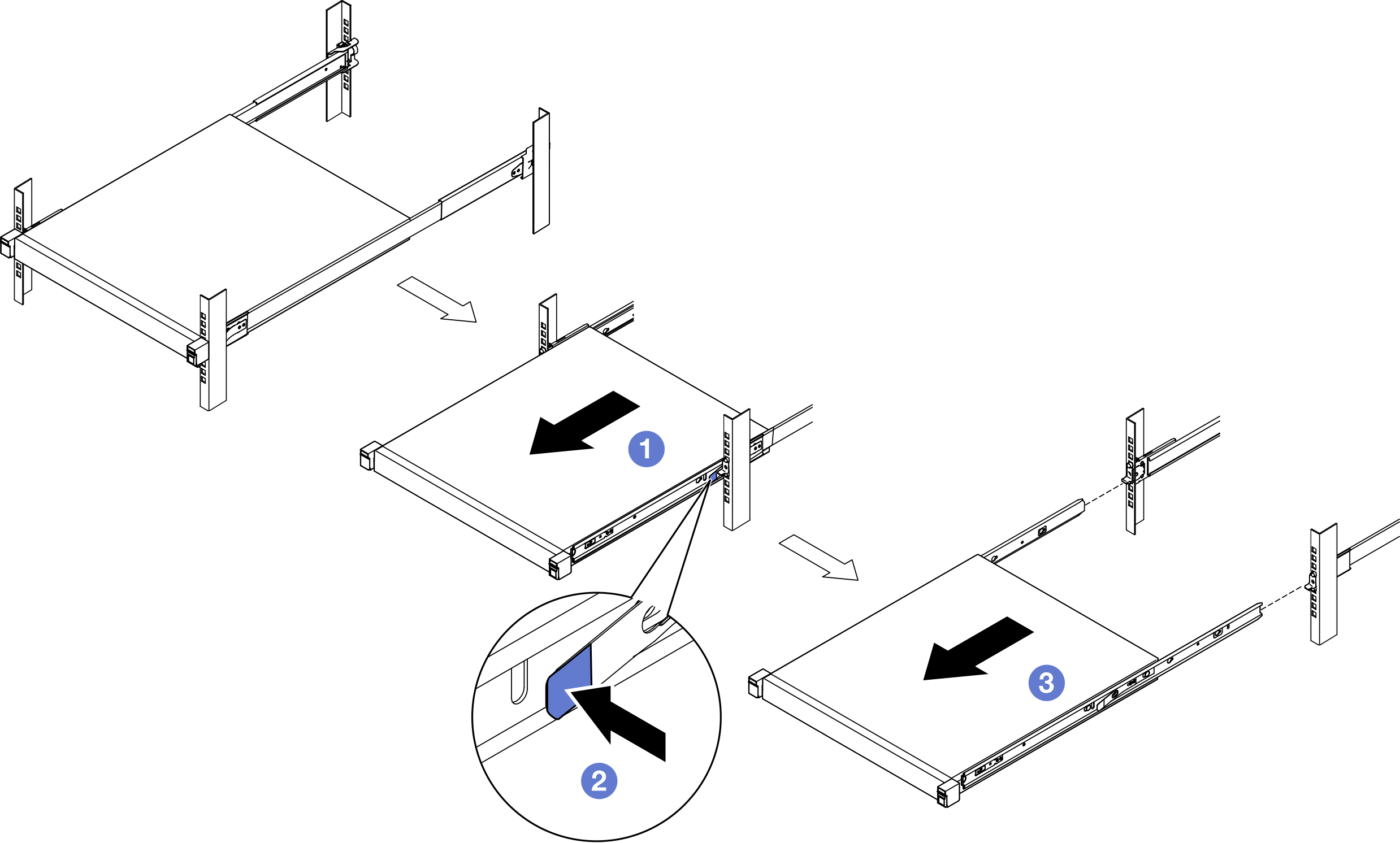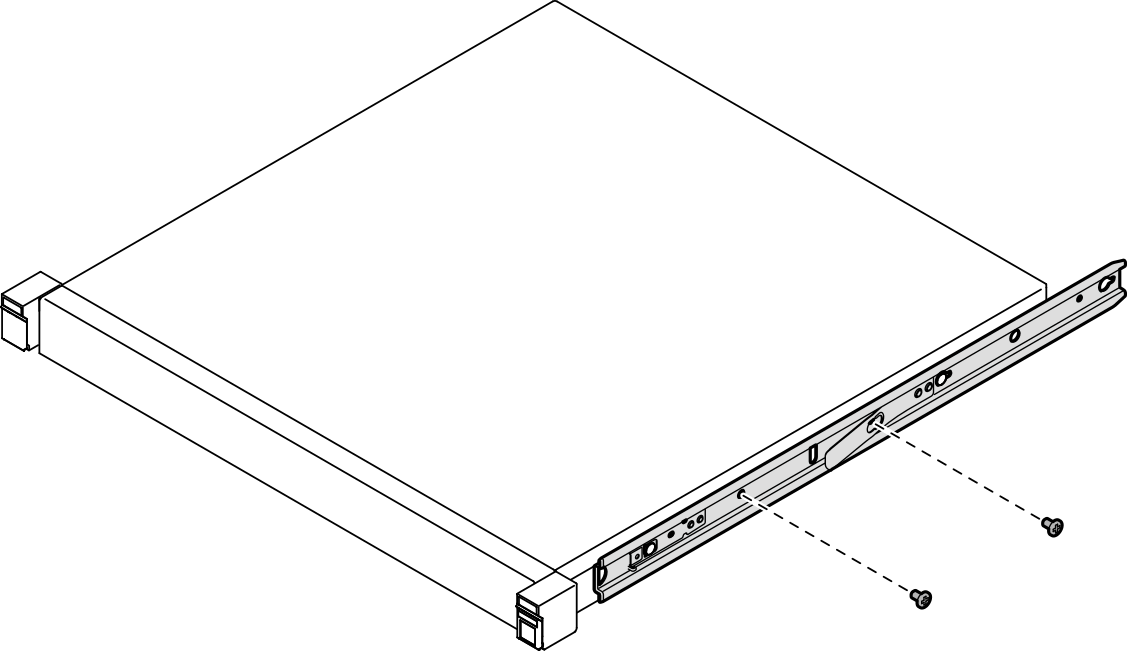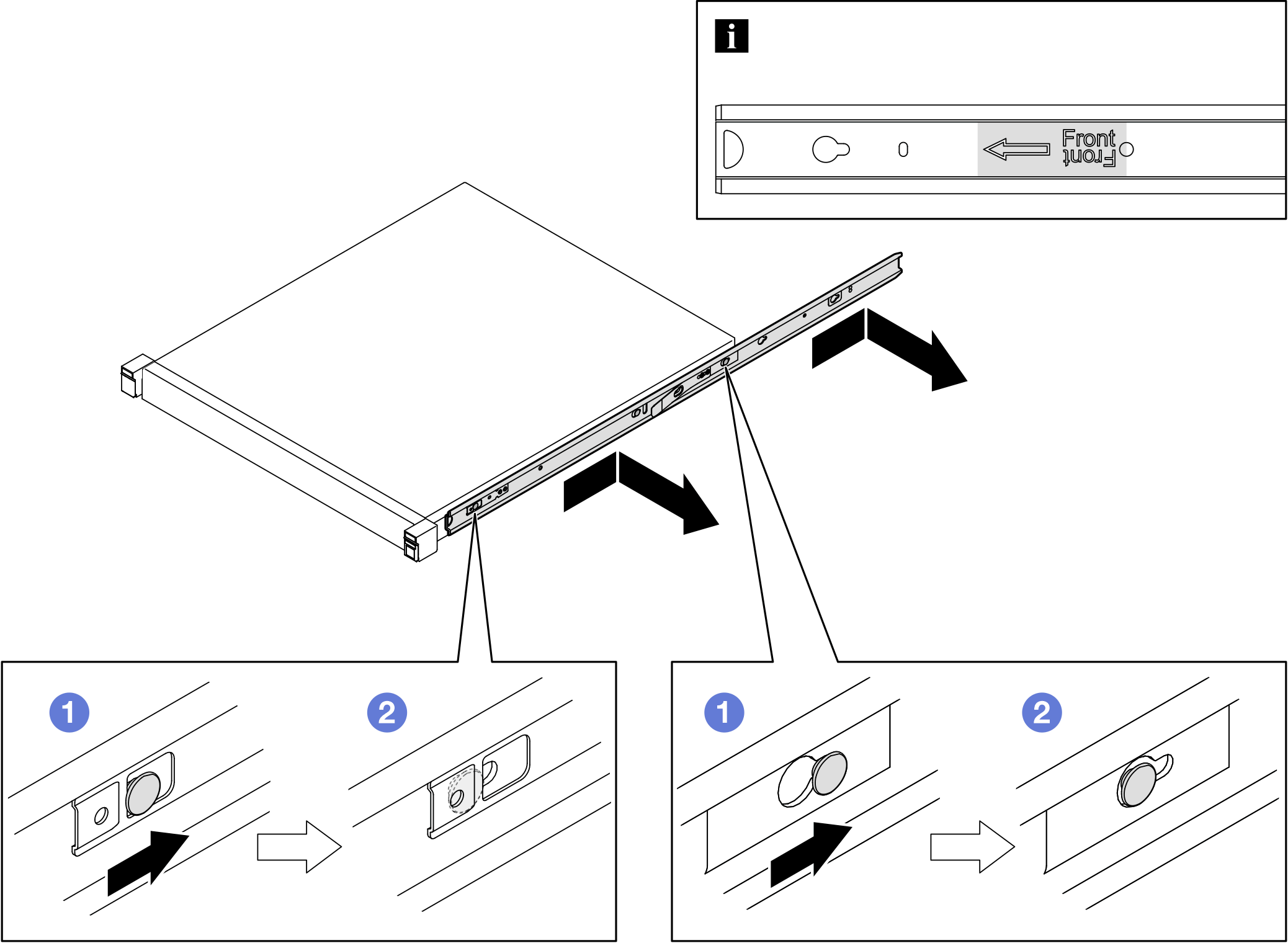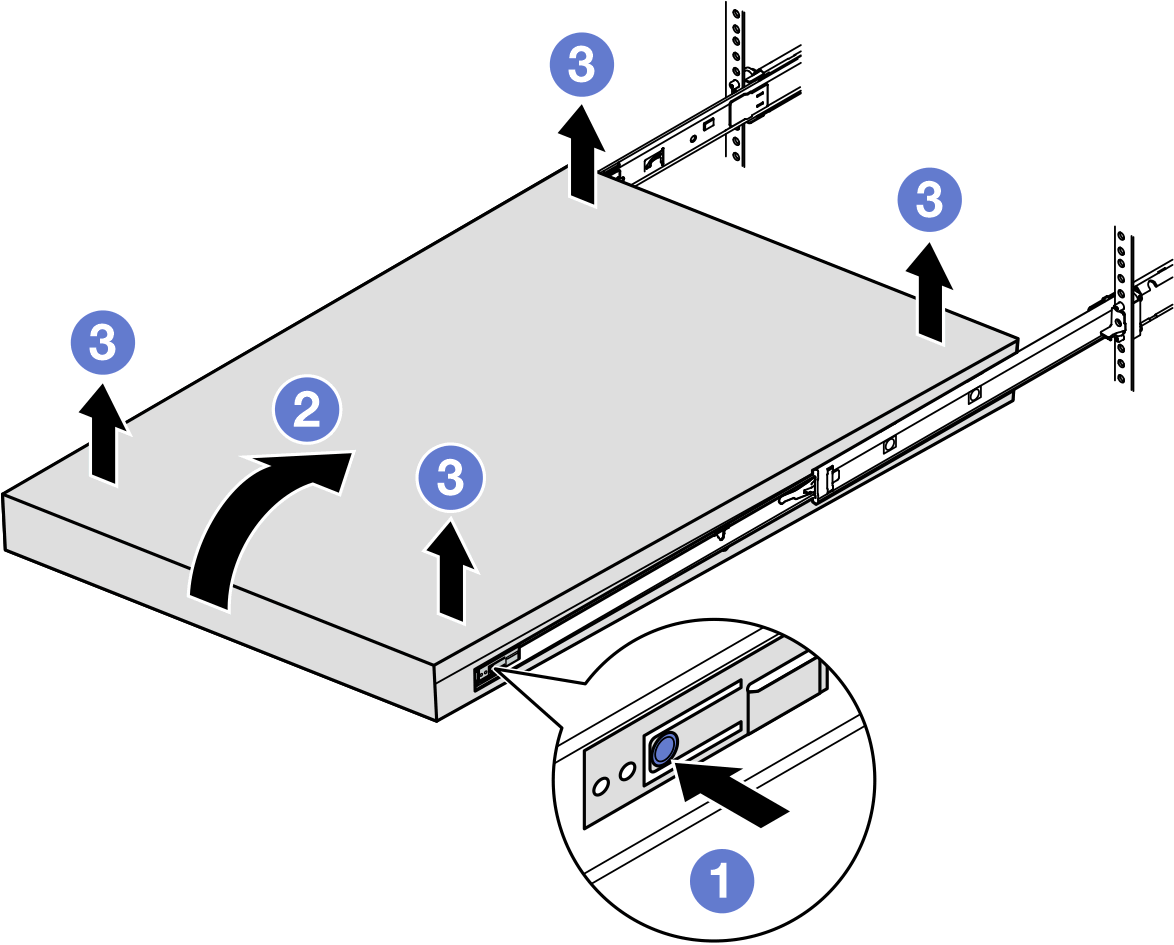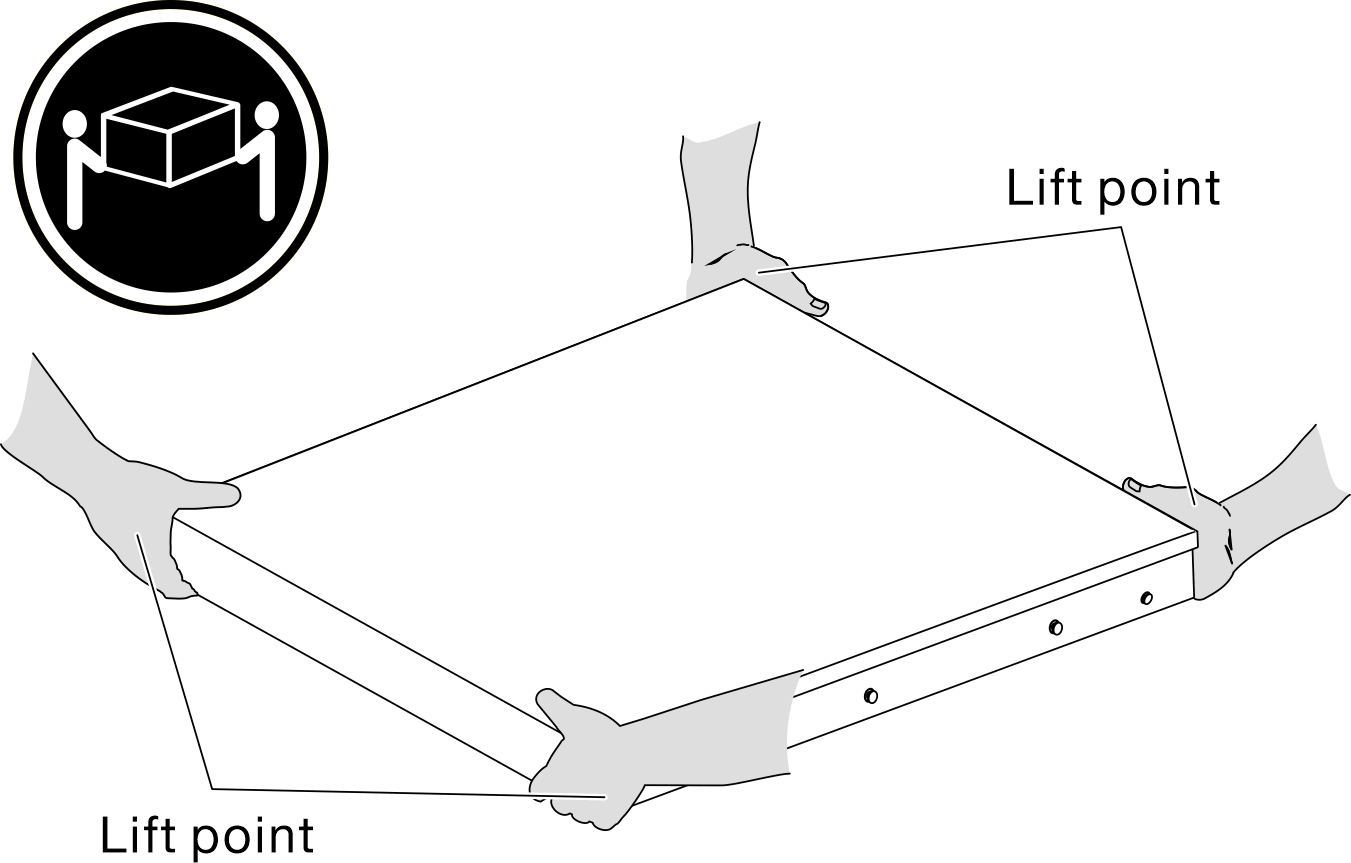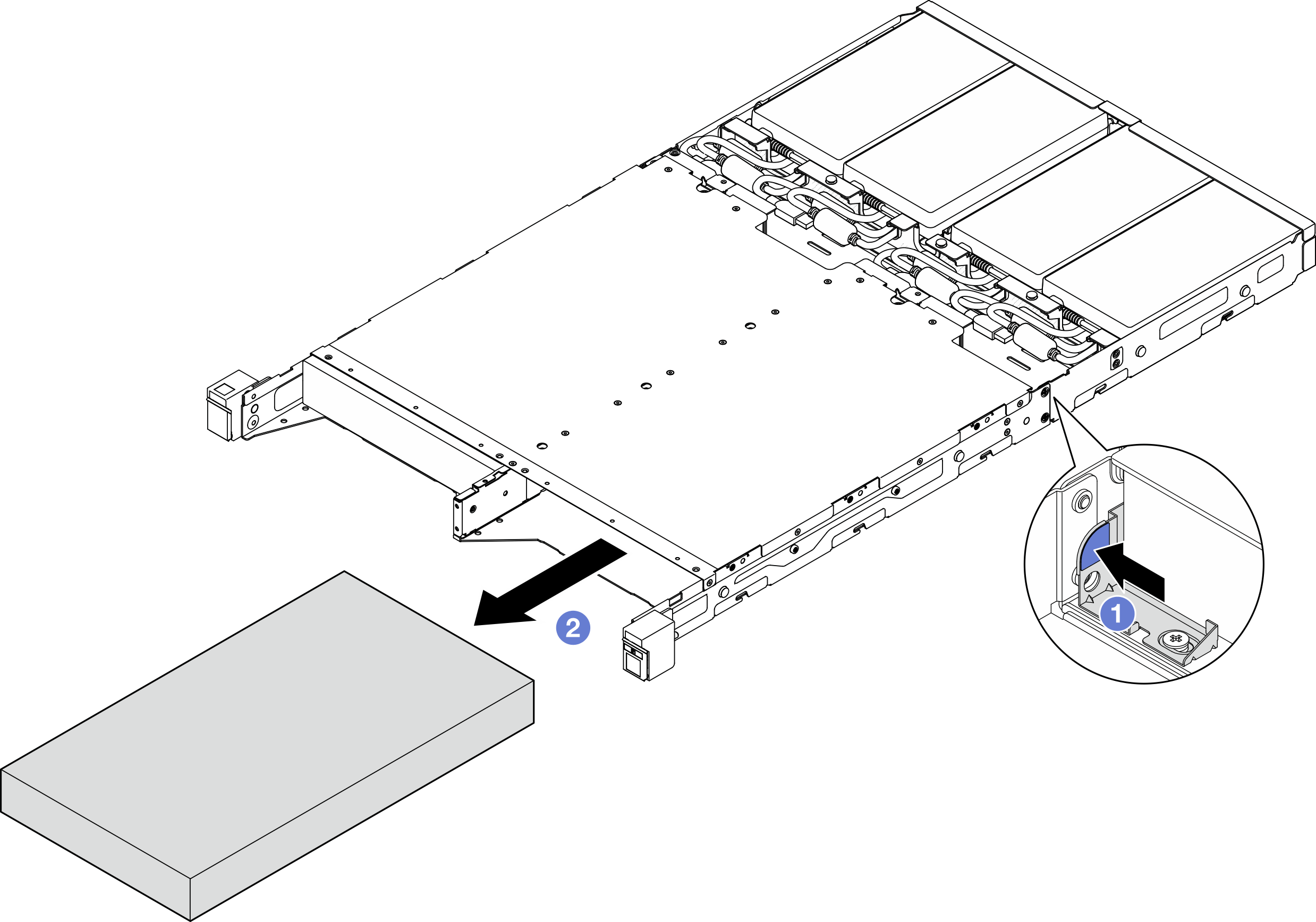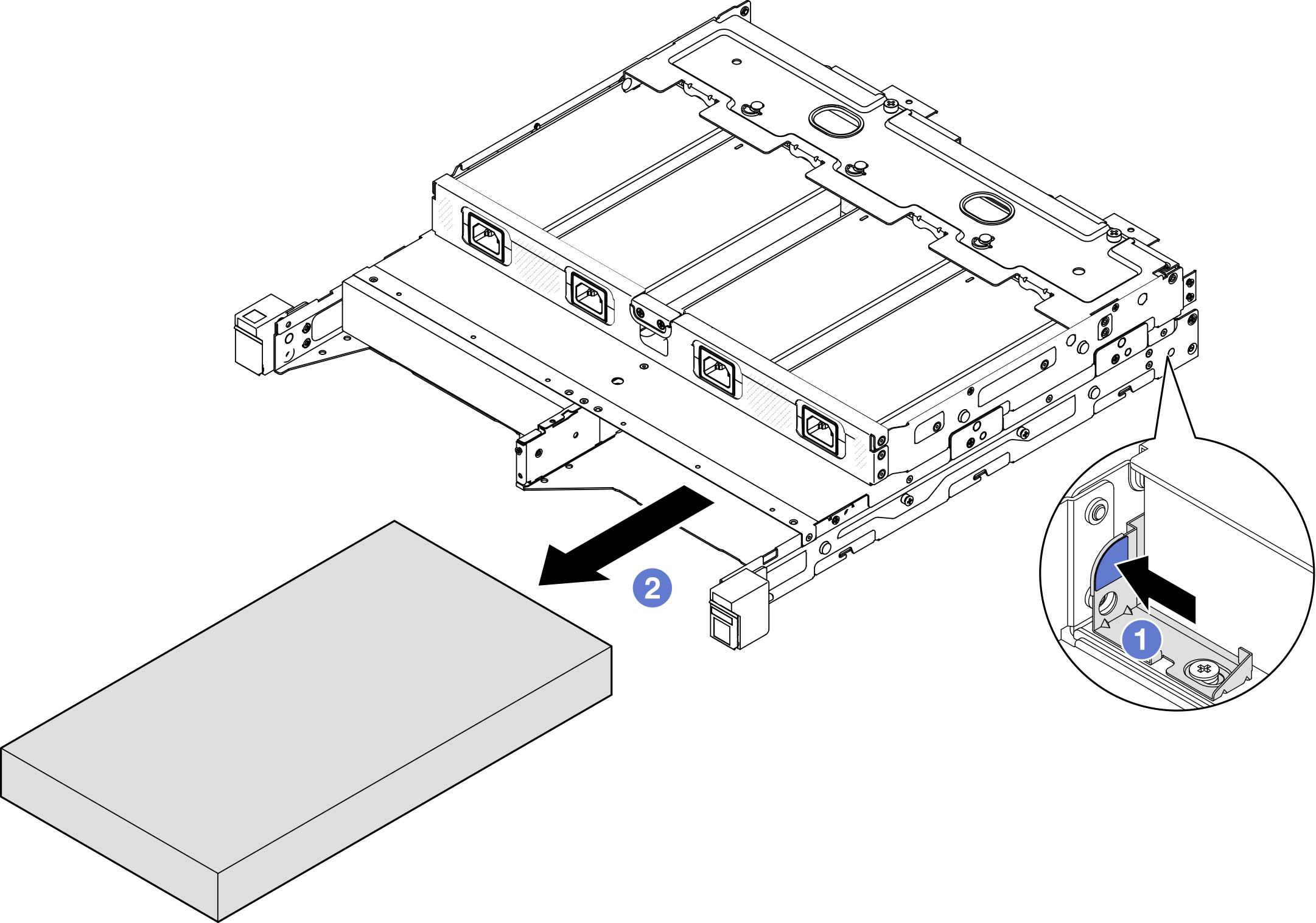Remover um nó de um rack
Siga as instruções nesta seção para remover um nó de um rack.
Sobre esta tarefa
Para evitar possíveis riscos, leia e siga as informações sobre segurança.
- S002
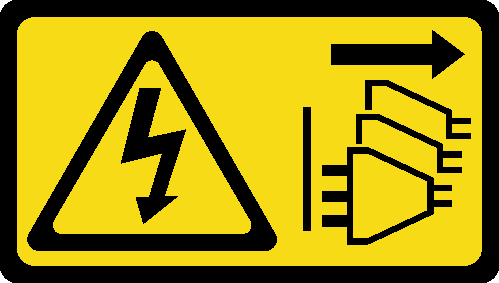 CUIDADOO botão de controle de energia no dispositivo e o botão liga/desliga na fonte de alimentação não desligam a corrente elétrica fornecida ao dispositivo. O dispositivo também pode ter mais de um cabo de alimentação. Para remover toda corrente elétrica do dispositivo, certifique-se de que todos os cabos de energia estão desconectados da fonte de alimentação.
CUIDADOO botão de controle de energia no dispositivo e o botão liga/desliga na fonte de alimentação não desligam a corrente elétrica fornecida ao dispositivo. O dispositivo também pode ter mais de um cabo de alimentação. Para remover toda corrente elétrica do dispositivo, certifique-se de que todos os cabos de energia estão desconectados da fonte de alimentação. - R006
 CUIDADONão coloque nenhum objeto em cima de um dispositivo montado em rack, a menos que o dispositivo montado em rack seja destinado ao uso como uma prateleira.
CUIDADONão coloque nenhum objeto em cima de um dispositivo montado em rack, a menos que o dispositivo montado em rack seja destinado ao uso como uma prateleira.
Leia Diretrizes de instalação e Lista de verificação de inspeção de segurança para garantir que esteja trabalhando de forma segura.
- Como remover um nó do rack:
Remover o suporte de remessa do gabinete
Siga as instruções nesta seção para remover o suporte de remessa do gabinete.
Dependendo da configuração específica, o nó, o gabinete ou os trilhos podem parecer diferentes das ilustrações desta seção.
Para obter detalhes sobre as opções de trilhos para instalação em rack, consulte Guias de instalação do trilho.
Procedimento
Quando um gabinete 1U2N é instalado com ThinkSystem Toolless Slide Rail Kit without 1U CMA, um nó pode ser removido diretamente do gabinete no rack. Se necessário, prossiga para Remover um nó do gabinete para ver o procedimento.
Quando o gabinete for instalado com kit de trilhos, exceto ThinkSystem Toolless Slide Rail Kit without 1U CMA, remova o gabinete com nós do rack; em seguida, remova os nós do gabinete.
Remover o gabinete do rack
Dependendo da configuração específica, o nó, o gabinete ou os trilhos podem parecer diferentes das ilustrações desta seção.
Para obter detalhes sobre as opções de trilhos para instalação em rack, consulte Guias de instalação do trilho.
Certifique-se de que você tenha ajuda suficiente e use práticas seguras ao erguer o gabinete.
Procedimento
Após a execução desta tarefa
Cuidadosamente, coloque o gabinete em uma superfície antiestática plana.
Remover um nó do gabinete
- Para um nó a ser instalado em um gabinete, o nó é sem tampa superior.
Dependendo da configuração específica, o nó, o gabinete ou os trilhos podem parecer diferentes das ilustrações desta seção.
Procedimento
Após a execução desta tarefa
- Cuidadosamente, coloque o nó em uma superfície antiestática plana.
- Instale um nó de substituição (consulte Instalar um nó no rack) ou um preenchimento falso de nó no compartimento do nó do gabinete.
- Se você receber instruções para devolver o componente, siga todas as instruções de embalagem e utilize os materiais de embalagem para remessa que são fornecidos.